Anweisungen zur Entfernung DMA Locker Ransomware
DMA Locker Ransomware ist eine bösartige Parasiten, der zuerst im Anfang 2016 online erschienen. Ziel ist es Ihr Geld durch die Verschlüsselung Ihrer Datendateien zu erpressen. Die Malware kann Ihren Computer durch Spam-Mails mit bösartigen anhängen, gefälschte Anzeigen und Links und beschädigte Seiten infizieren.
Einmal drinnen verwendet es eine starke Verschlüsselung um Ihre Dateien für Sie nicht zugänglich. Es werden dann informiert Sie über die Tatsache, dass Sie nur Ihre Daten wiederherstellen können, indem man eine Lösegeldzahlung. Das ist nicht der Fall. Sie sollten die Anweisungen der Cyberkriminellen ignorieren und DMA Locker Ransomware entfernen, sobald Sie können.
 Wie funktioniert DMA Locker Ransomware?
Wie funktioniert DMA Locker Ransomware?
Die schädliche Anwendung schlittert in den Computer als ein Trojanisches Pferd und sobald es installiert ist, startet es den Verschlüsselungsvorgang. Es wirkt sich auf verschiedene Arten von Dateien, einschließlich Ihrer Datenbanken, Videos, Bilder, Dokumente und andere wichtigen Daten. Sobald die Verschlüsselung ist konkurrieren, erhälst du eine Lösegeldforderung. Die Bedrohung hat mehrere Varianten und je nachdem, wer von ihnen hat infiltriert Ihrem PC, die Angaben in der Benachrichtigung kann etwas abweichen. Die wichtigste Botschaft der Lösegeldforderung bleibt jedoch das gleiche: Es besagt, dass Ihre Dateien gesperrt wurde und wenn Sie sie zurück zu bekommen möchten, musst du einen bestimmten Geldbetrag zu zahlen.
Ältere Versionen des Virus bitten Sie 4 Bitcoins bezahlen, während die neueren 3 Bitcoins am Anfang verlangen, aber wenn Sie nicht zur Zahlung innerhalb einer bestimmten Frist, der Preis auf 4,5 Bitcoins steigt. Für den Fall, dass Sie Fragen wie viel das ist, sollten Sie wissen, dass 1 Bitcoin ungefähr 570 USD/510 EUR entspricht. Es gibt keinen Zweifel, dass Sie können nicht so viel Geld verschwenden auf Cyber-Betrüger, vor allem in Anbetracht der Tatsache, dass es keine Garantien gibt, dass es tatsächlich Sie die Wiederherstellung Ihrer Daten führt. Wir bitten Sie, DMA Locker Ransomware deinstallieren und versuchen andere Wiederherstellungsmethoden.
Wie DMA Locker Ransomware entfernen?
Die einzige Möglichkeit, die DMA Locker Ransomware eliminieren ist mit einem leistungsstarken Malware verhüten und zu beseitigen-Tool. Das Dienstprogramm wird löschen DMA Locker Ransomware zusammen mit anderen bösartigen Komponenten, die sie auf Ihrem Computer erkennt. Sobald DMA Locker Ransomware Entfernung abgeschlossen ist, hilft die Anti-Malware auch Ihnen sicherzustellen, dass Sie nicht wieder mit ähnlichen Problemen zu tun, indem Sie mit Echtzeit-Online-Schutz verfügen. Sie werden in der Lage, Ihre Datenwiederherstellung erst beginnen, nachdem Sie DMA Locker Ransomware löschen. Sie können Ihre Dateien aus einer Sicherung wiederherstellen, verwenden Windows-Systemwiederherstellung oder Umsetzung eines der Datei Decryptoren vorhanden online kostenlos.
Offers
Download Removal-Toolto scan for DMA Locker RansomwareUse our recommended removal tool to scan for DMA Locker Ransomware. Trial version of provides detection of computer threats like DMA Locker Ransomware and assists in its removal for FREE. You can delete detected registry entries, files and processes yourself or purchase a full version.
More information about SpyWarrior and Uninstall Instructions. Please review SpyWarrior EULA and Privacy Policy. SpyWarrior scanner is free. If it detects a malware, purchase its full version to remove it.

WiperSoft Details überprüfen WiperSoft ist ein Sicherheitstool, die bietet Sicherheit vor potenziellen Bedrohungen in Echtzeit. Heute, viele Benutzer neigen dazu, kostenlose Software aus dem Intern ...
Herunterladen|mehr


Ist MacKeeper ein Virus?MacKeeper ist kein Virus, noch ist es ein Betrug. Zwar gibt es verschiedene Meinungen über das Programm im Internet, eine Menge Leute, die das Programm so notorisch hassen hab ...
Herunterladen|mehr


Während die Schöpfer von MalwareBytes Anti-Malware nicht in diesem Geschäft für lange Zeit wurden, bilden sie dafür mit ihren begeisterten Ansatz. Statistik von solchen Websites wie CNET zeigt, d ...
Herunterladen|mehr
Quick Menu
Schritt 1. Deinstallieren Sie DMA Locker Ransomware und verwandte Programme.
Entfernen DMA Locker Ransomware von Windows 8
Rechtsklicken Sie auf den Hintergrund des Metro-UI-Menüs und wählen sie Alle Apps. Klicken Sie im Apps-Menü auf Systemsteuerung und gehen Sie zu Programm deinstallieren. Gehen Sie zum Programm, das Sie löschen wollen, rechtsklicken Sie darauf und wählen Sie deinstallieren.


DMA Locker Ransomware von Windows 7 deinstallieren
Klicken Sie auf Start → Control Panel → Programs and Features → Uninstall a program.


Löschen DMA Locker Ransomware von Windows XP
Klicken Sie auf Start → Settings → Control Panel. Suchen Sie und klicken Sie auf → Add or Remove Programs.


Entfernen DMA Locker Ransomware von Mac OS X
Klicken Sie auf Go Button oben links des Bildschirms und wählen Sie Anwendungen. Wählen Sie Ordner "Programme" und suchen Sie nach DMA Locker Ransomware oder jede andere verdächtige Software. Jetzt der rechten Maustaste auf jeden dieser Einträge und wählen Sie verschieben in den Papierkorb verschoben, dann rechts klicken Sie auf das Papierkorb-Symbol und wählen Sie "Papierkorb leeren".


Schritt 2. DMA Locker Ransomware aus Ihrem Browser löschen
Beenden Sie die unerwünschten Erweiterungen für Internet Explorer
- Öffnen Sie IE, tippen Sie gleichzeitig auf Alt+T und wählen Sie dann Add-ons verwalten.


- Wählen Sie Toolleisten und Erweiterungen (im Menü links). Deaktivieren Sie die unerwünschte Erweiterung und wählen Sie dann Suchanbieter.


- Fügen Sie einen neuen hinzu und Entfernen Sie den unerwünschten Suchanbieter. Klicken Sie auf Schließen. Drücken Sie Alt+T und wählen Sie Internetoptionen. Klicken Sie auf die Registerkarte Allgemein, ändern/entfernen Sie die Startseiten-URL und klicken Sie auf OK.
Internet Explorer-Startseite zu ändern, wenn es durch Virus geändert wurde:
- Drücken Sie Alt+T und wählen Sie Internetoptionen .


- Klicken Sie auf die Registerkarte Allgemein, ändern/entfernen Sie die Startseiten-URL und klicken Sie auf OK.


Ihren Browser zurücksetzen
- Drücken Sie Alt+T. Wählen Sie Internetoptionen.


- Öffnen Sie die Registerkarte Erweitert. Klicken Sie auf Zurücksetzen.


- Kreuzen Sie das Kästchen an. Klicken Sie auf Zurücksetzen.


- Klicken Sie auf Schließen.


- Würden Sie nicht in der Lage, Ihren Browser zurücksetzen, beschäftigen Sie eine seriöse Anti-Malware und Scannen Sie Ihren gesamten Computer mit ihm.
Löschen DMA Locker Ransomware von Google Chrome
- Öffnen Sie Chrome, tippen Sie gleichzeitig auf Alt+F und klicken Sie dann auf Einstellungen.


- Wählen Sie die Erweiterungen.


- Beseitigen Sie die Verdächtigen Erweiterungen aus der Liste durch Klicken auf den Papierkorb neben ihnen.


- Wenn Sie unsicher sind, welche Erweiterungen zu entfernen sind, können Sie diese vorübergehend deaktivieren.


Google Chrome Startseite und die Standard-Suchmaschine zurückgesetzt, wenn es Straßenräuber durch Virus war
- Öffnen Sie Chrome, tippen Sie gleichzeitig auf Alt+F und klicken Sie dann auf Einstellungen.


- Gehen Sie zu Beim Start, markieren Sie Eine bestimmte Seite oder mehrere Seiten öffnen und klicken Sie auf Seiten einstellen.


- Finden Sie die URL des unerwünschten Suchwerkzeugs, ändern/entfernen Sie sie und klicken Sie auf OK.


- Klicken Sie unter Suche auf Suchmaschinen verwalten. Wählen (oder fügen Sie hinzu und wählen) Sie eine neue Standard-Suchmaschine und klicken Sie auf Als Standard einstellen. Finden Sie die URL des Suchwerkzeuges, das Sie entfernen möchten und klicken Sie auf X. Klicken Sie dann auf Fertig.




Ihren Browser zurücksetzen
- Wenn der Browser immer noch nicht die Art und Weise, die Sie bevorzugen funktioniert, können Sie dessen Einstellungen zurücksetzen.
- Drücken Sie Alt+F.


- Drücken Sie die Reset-Taste am Ende der Seite.


- Reset-Taste noch einmal tippen Sie im Bestätigungsfeld.


- Wenn Sie die Einstellungen nicht zurücksetzen können, kaufen Sie eine legitime Anti-Malware und Scannen Sie Ihren PC.
DMA Locker Ransomware aus Mozilla Firefox entfernen
- Tippen Sie gleichzeitig auf Strg+Shift+A, um den Add-ons-Manager in einer neuen Registerkarte zu öffnen.


- Klicken Sie auf Erweiterungen, finden Sie das unerwünschte Plugin und klicken Sie auf Entfernen oder Deaktivieren.


Ändern Sie Mozilla Firefox Homepage, wenn es durch Virus geändert wurde:
- Öffnen Sie Firefox, tippen Sie gleichzeitig auf Alt+T und wählen Sie Optionen.


- Klicken Sie auf die Registerkarte Allgemein, ändern/entfernen Sie die Startseiten-URL und klicken Sie auf OK.


- Drücken Sie OK, um diese Änderungen zu speichern.
Ihren Browser zurücksetzen
- Drücken Sie Alt+H.


- Klicken Sie auf Informationen zur Fehlerbehebung.


- Klicken Sie auf Firefox zurücksetzen - > Firefox zurücksetzen.


- Klicken Sie auf Beenden.


- Wenn Sie Mozilla Firefox zurücksetzen können, Scannen Sie Ihren gesamten Computer mit einer vertrauenswürdigen Anti-Malware.
Deinstallieren DMA Locker Ransomware von Safari (Mac OS X)
- Menü aufzurufen.
- Wählen Sie "Einstellungen".


- Gehen Sie zur Registerkarte Erweiterungen.


- Tippen Sie auf die Schaltfläche deinstallieren neben den unerwünschten DMA Locker Ransomware und alle anderen unbekannten Einträge auch loswerden. Wenn Sie unsicher sind, ob die Erweiterung zuverlässig ist oder nicht, einfach deaktivieren Sie das Kontrollkästchen, um es vorübergehend zu deaktivieren.
- Starten Sie Safari.
Ihren Browser zurücksetzen
- Tippen Sie auf Menü und wählen Sie "Safari zurücksetzen".


- Wählen Sie die gewünschten Optionen zurücksetzen (oft alle von ihnen sind vorausgewählt) und drücken Sie Reset.


- Wenn Sie den Browser nicht zurücksetzen können, Scannen Sie Ihren gesamten PC mit einer authentischen Malware-Entfernung-Software.
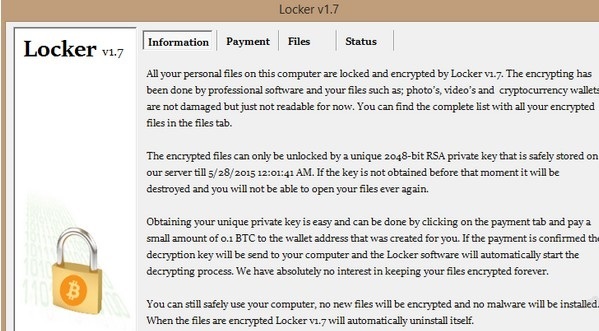 Wie funktioniert DMA Locker Ransomware?
Wie funktioniert DMA Locker Ransomware?